Sposoby aktualizacji sterowników w systemie Windows 11

- 4756
- 1078
- Klara Kopeć
Sterowniki urządzeń są zwykle dostarczane z systemami operacyjnymi, które zapewniają interakcję oprogramowania z sprzętem. Jednocześnie użytkownicy zawsze musieli stawić czoła zadaniu niezależnego oprogramowania do aktualizacji, które jest jednym z najprostszych i najskuteczniejszych rozwiązań, jeśli konieczne jest zwiększenie wydajności i funkcjonalności komputera. Sytuacja jest również podobna do systemu Windows 11, chociaż system ma być automatycznym i pobierając sterowniki. Istnieje kilka sposobów instalacji świeżych i zostaną one omówione dalej.

Windows automatycznie ładuje sterowniki
Instalacja Pure Windows obejmuje automatyczne sterowniki pobierania podczas podłączania komputera do sieci. Z tego powodu zwykle komponenty działają poprawnie, jeśli nie mówimy o przestarzałym sprzęcie.
Aktualizacja wielu sterowników w systemie Windows 11 jest również wykonywana automatycznie za pośrednictwem środka aktualizacji zintegrowanych z systemem. Tak więc, po tym, jak użytkownik wprowadzi pewne aktualizacje komponentów, oprogramowanie będzie przetwarzane automatycznie z kolejną aktualizacją. Do sekcji dodatkowych w centrum aktualizacji wysyłanych jest również szereg aktualizacji. Nie powinieneś ich instalować bez niepotrzebnej konieczności, mogą być przydatne w rozwiązywaniu problemów funkcjonowania urządzenia.
Okresowo system jest weryfikowany przez dostępność aktualizacji, która jest zgłaszana użytkownikowi w formie odpowiedniego zawiadomienia na panelu zadań, który umożliwia ukończenie ładowania.
Oficjalne strony programistów urządzeń
Najlepszym sposobem aktualizacji sterowników w systemie Windows 11 jest użycie oficjalnego zasobu internetowego producenta sprzętu do pobrania rzeczywistego oprogramowania. Ta metoda była i pozostaje tak niezawodna i skuteczna, ale niedoświadczeni użytkownicy będą musieli ciężko pracować, aby znaleźć dane płyty głównej, karty graficznej i innych komponentów (w przypadku laptopa zadanie jest uproszczone - wystarczy, aby wystarczy, aby to wystarczy Poznaj model urządzenia przenośnego).
Aby wyświetlić cechy, możesz użyć specjalnych aplikacji, na przykład AIDA64, CPU-Z lub podobnych narzędzi. Po poznaniu informacji o urządzeniu, na które pobieramy aktualizacje, możesz po prostu wprowadzić je do wyszukiwarki, aby znaleźć oficjalną stronę producenta.
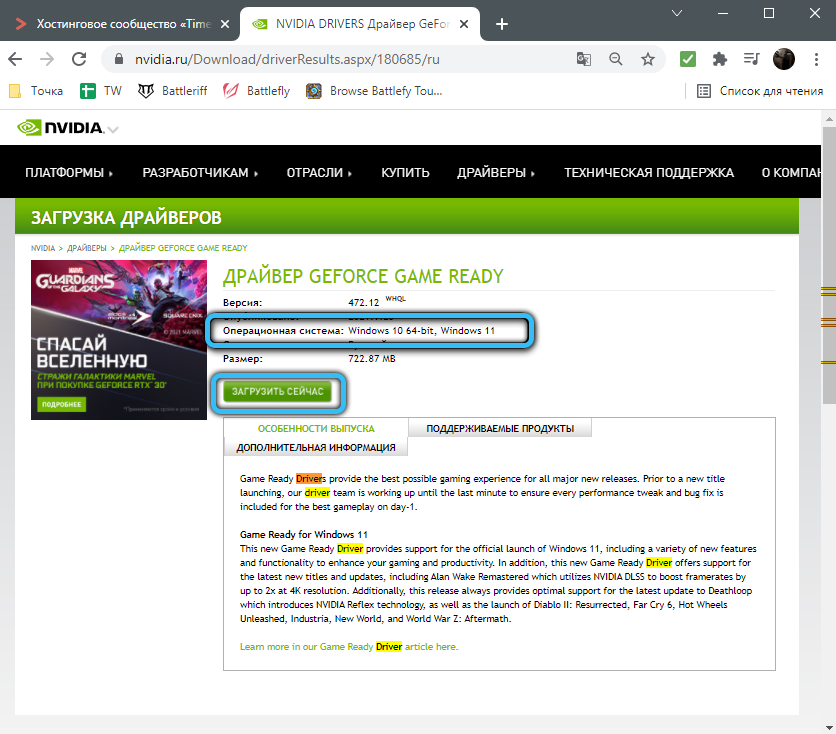
Na stronie internetowej znajdziesz niezbędne informacje o aktualizacjach i możesz pobrać odpowiednie oprogramowanie, wskazując wersję systemu. Niektórzy producenci mogą zgłosić, że sterowniki sprzętu kompatybilne z „Dziesięć” są odpowiednie dla systemu Windows 11 i nie ma potrzeby aktualizacji, czasem szczegółowe statystyki testowe są również dostarczane na stronie. Ponieważ 11. wersja systemu operacyjnego jest nadal świeża, możesz zobaczyć informacje, że problemy z kompatybilnością urządzeń są możliwe. Zazwyczaj są to myszy, klawiatury, drukarki i inne peryferyjne. Potem pozostaje czekanie na aktualizacje na stronie producenta.
Specjalne aplikacje i narzędzia
Do aktualizacji sterowników w trybie automatycznym można użyć specjalnego programu. Istnieje teraz wiele takich oprogramowania, ale najbardziej popularne to Snappy Driver Installer i Driver Booster, są one wielofunkcyjne i działają świetnie, w tym Windows 11. Oprócz aktualizacji programów, programy pozwalają również aktualizować biblioteki do gier i innych oprogramowania (VC ++, DirectX, NetRodeWork itp.;.
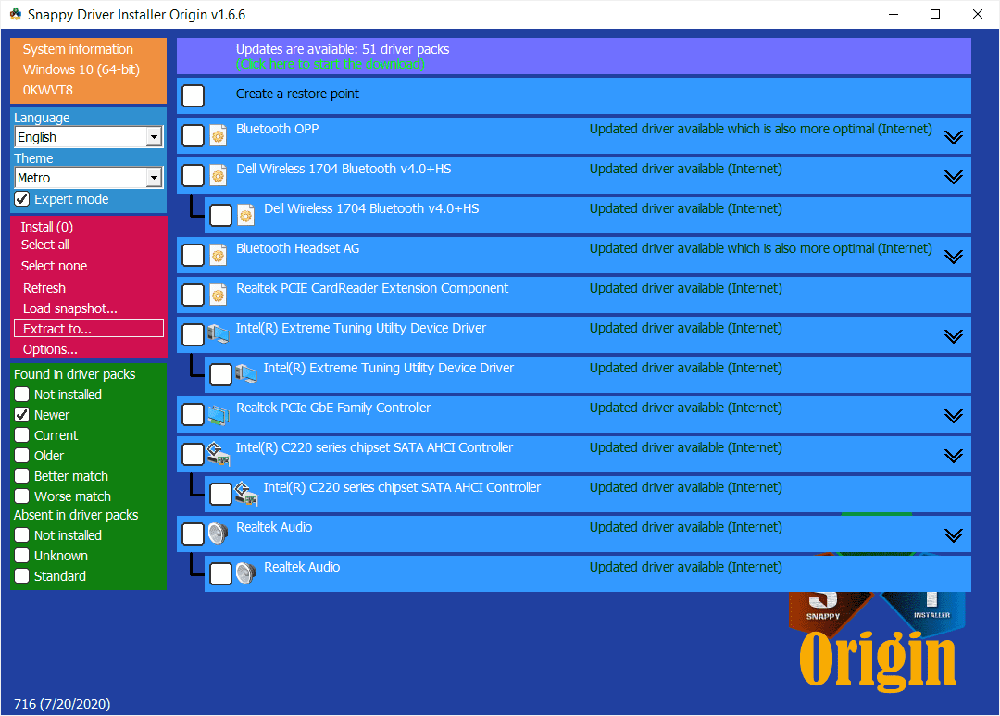
Łatwo jest interakcja z oprogramowaniem, musisz uruchomić zainstalowaną aplikację do pracy, a następnie wykonać początek skanowania, na końcu, aby wskazać, które sterowniki muszą zainstalować.
menadżer urządzeń
Nie najlepszy, ale bezpiecznym sposobem instalowania sterowników w systemie Windows jest użycie standardowego sprzętu systemowego. Automatyczna aktualizacja za pośrednictwem „Menedżera urządzeń” jest wykonywana w następujący sposób:
- Na przykład otwieramy menedżer urządzeń, wybierając odpowiedni element z menu kontekstowego (wyświetlanego przez naciśnięcie PKM);
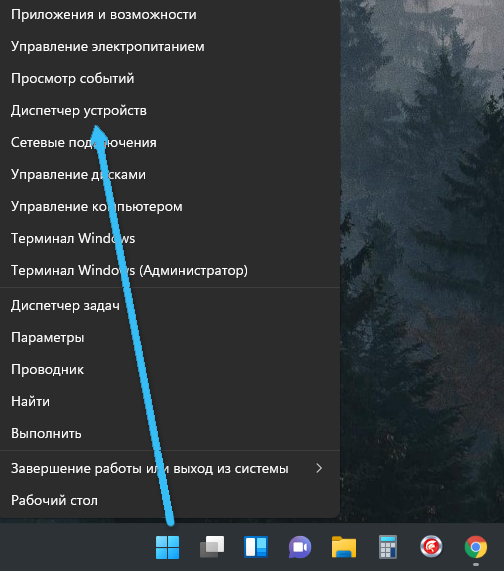
- Uważamy urządzenie, dla którego aktualizacja jest wymagana, kliknij na niej PKM i wybierz opcję „Zaktualizuj sterownik”;
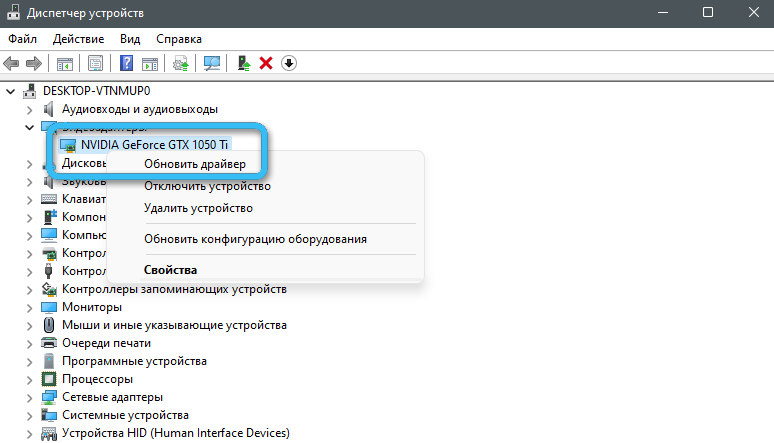
- W wyświetlonym oknie możesz wybrać automatyczne wyszukiwanie sterowników lub instrukcji (SOVT SOW i zestaw będzie wymagany ręcznie, wskazując ścieżkę do wstępnie ładowanego oprogramowania);
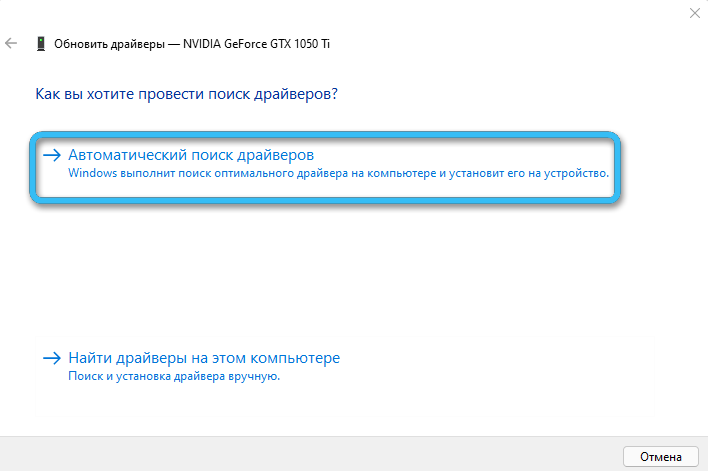
- Alternatywną opcją jest przejście z menu kontekstowego do właściwości urządzenia, jak znaleźć sprzęt, a następnie znaleźć i umieścić kierowcę;
- Podczas przeprowadzania automatycznego wyszukiwania system może powiadomić Cię, że odpowiednie oprogramowanie zostało już ustalone.
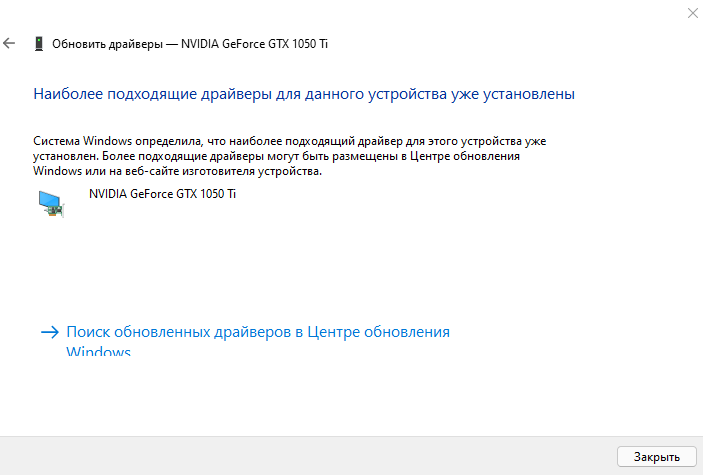
Centrum aktualizacji systemu Windows
Sprawdź, czy są sterowniki świeżych urządzeń, możesz także za pośrednictwem standardowego sprzętu systemu - „Centrum aktualizacji”:
- Możesz przejść do sekcji za pośrednictwem „Parametry” (Win+I), po czym wybieramy centrum „Windows” dla centrum aktualizacji w lewym menu;
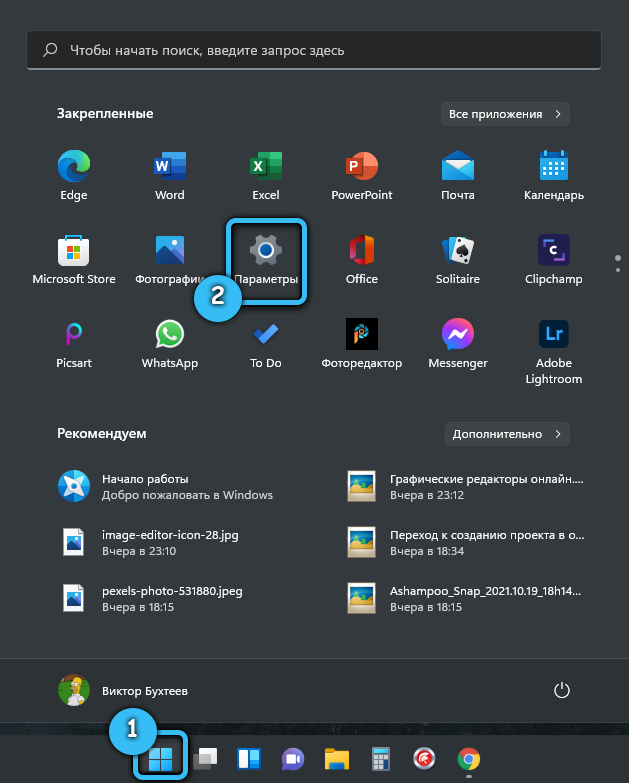
- Sprawdzamy dostępność aktualizacji, naciskając odpowiedni przycisk (wyszukiwanie zostanie zakończone w trybie automatycznym), zgadzamy się na instalację, gdy system jest żądany, a następnie ponownie uruchomić urządzenie;
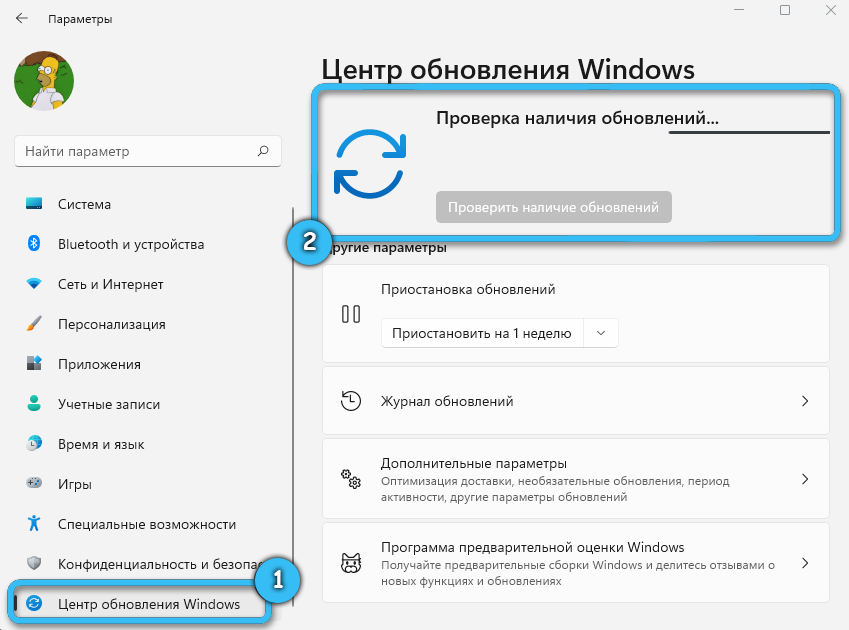
- Jeśli nie znaleziono aktualizacji, możesz przejść do podsekcji „Dodatkowe parametry”, gdzie wybrać „Opcjonalne aktualizacje” - pozostaje do odnotowania z proponowanej listy Microsoft i uczynić odpowiednią miękką.
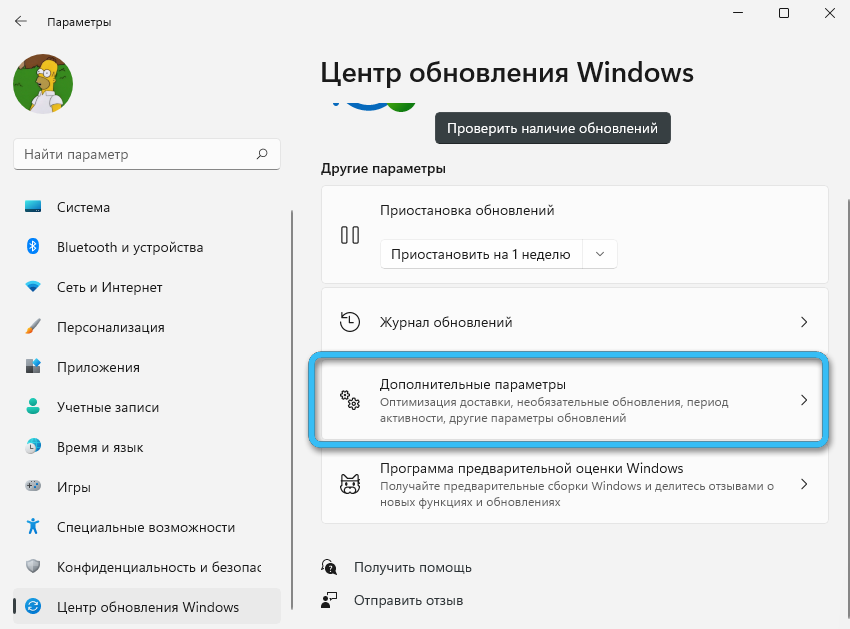
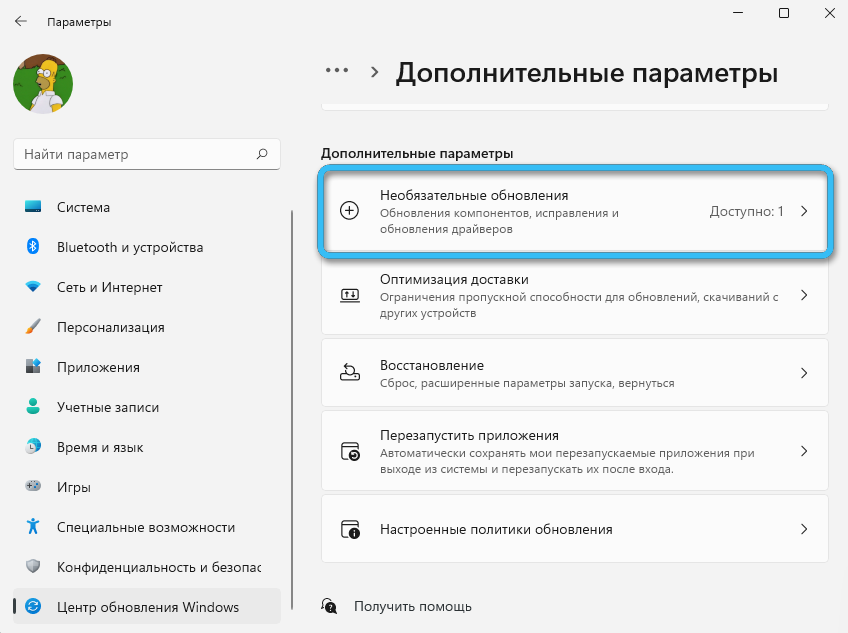
Metoda nie zawsze jest skuteczna, ale prosta i nadal może być przydatna, jeśli nie wiesz, jakie sterowniki są potrzebne dla systemu Windows 11 w przypadku określonego sprzętu.
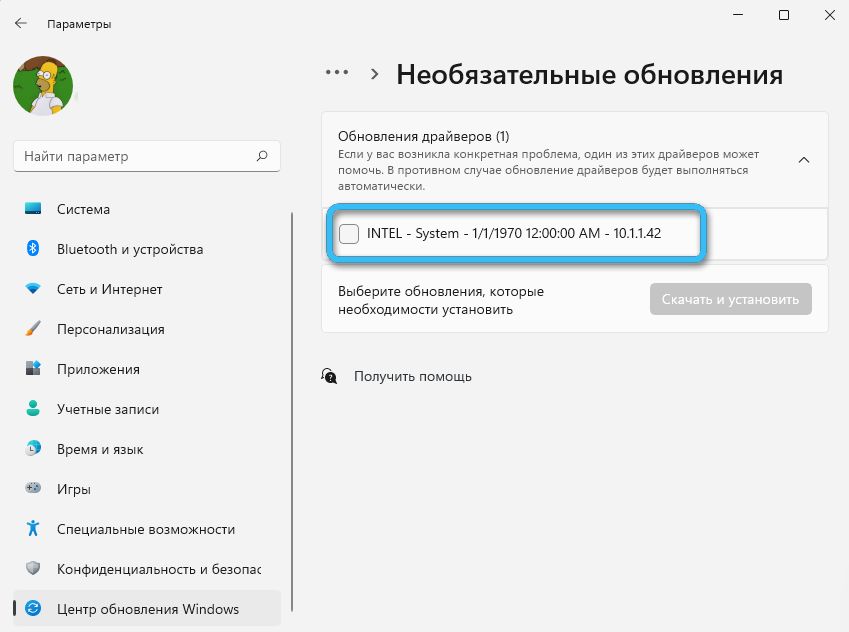
Producent
W zależności od tego, która firma masz laptopa lub monoblok, możesz użyć zalecanego producenta urządzenia, aby skonfigurować urządzenie lub przesłać żądane oprogramowanie. Na oficjalnej stronie internetowej zwykle można znaleźć specjalne narzędzia, wygodne i łatwe w użyciu. Po uruchomieniu takiej aplikacji, tylko kilka kliknięć możesz uzyskać niezbędną aktualizację. Na przykład urządzenia ASUS są dostarczane z MySus Utility, dla Lenovo zaleca się program „Most serwisowy”, a do Dell używany jest „wsparcie”.
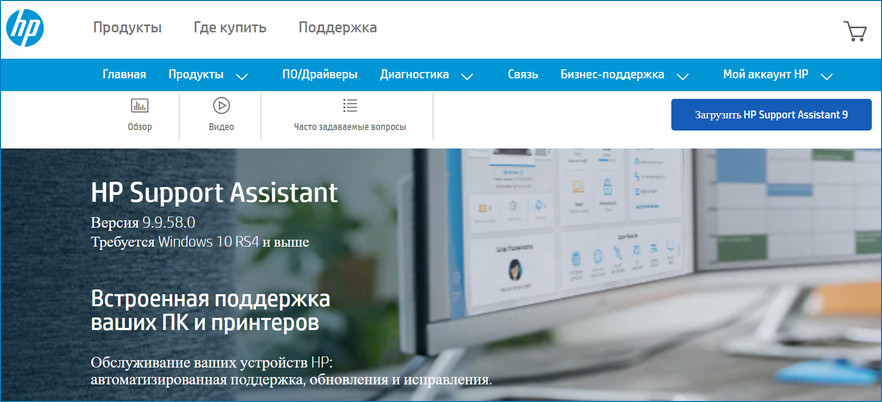
Panel sterowania kart graficznych
Jeśli system Windows 11 musi zaktualizować sterowniki NVIDIA, Intel lub AMD, a nie ma panelu sterowania, można go pobrać ze strony internetowej dewelopera lub ze sklepu Microsoft Store (NVIDIA Control Panelu, Intel Graphics Command Center). W ten sposób łatwo jest również aktualizować sterowniki urządzeń do bieżącej wersji, aby zapewnić stabilne działanie urządzenia.
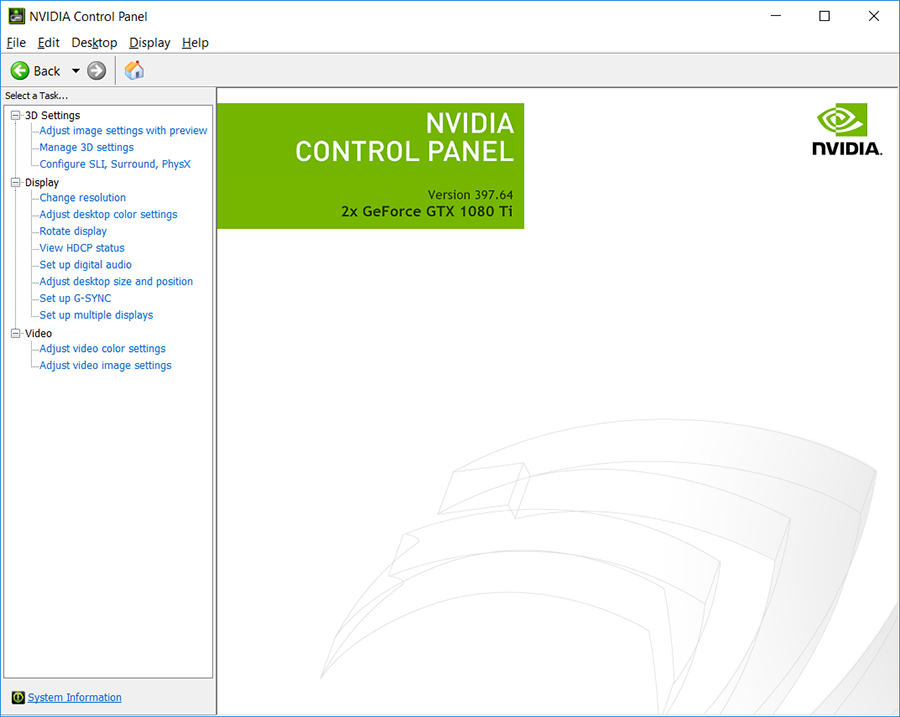
Chociaż system zwykle może wykonywać zadania aktualizacyjne, interwencja użytkownika często wymaga. Robiąc wszystko poprawnie, zapewnisz wysoką wydajność i stabilność urządzenia komputerowego.
- « Słuchawki bezprzewodowe przestały naładować przyczyny i metody korekcji
- Metody korygowania błędu wyjątku sprawdź maszynę »

